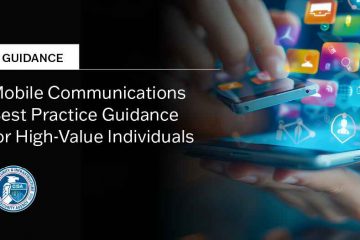Apabila mencuba perisian baharu atau tidak dipercayai, anda boleh mengujinya dalam Kotak Pasir Windows dengan selamat. Sebagai contoh, saya baru-baru ini memuat turun alat pemantauan rangkaian tetapi tidak pasti sama ada ia memenuhi keperluan saya atau selamat untuk digunakan. Jadi, saya membuka Windows Sandbox, memasang alat dan mengujinya dengan teliti dalam persekitaran yang selamat dan bukannya mempertaruhkan komputer utama saya.
Windows Sandbox bertindak sebagai taman permainan yang selamat dan sementara, versi mini Windows, direka untuk ujian. Apa-apa sahaja yang anda pasang atau jalankan dalam Kotak Pasir kekal terpencil daripada sistem utama anda. Bahagian yang terbaik? Semuanya dibersihkan sebaik sahaja anda menutup Kotak Pasir, tidak meninggalkan kesan. Ini menjadikannya sesuai untuk menguji perisian baharu, apl tidak dipercayai atau fail yang mencurigakan tanpa membahayakan keselamatan komputer anda.
Dalam panduan ringkas ini, saya akan menunjukkan kepada anda cara menggunakan Windows Sandbox untuk menguji perisian dengan selamat . Mari mulakan.
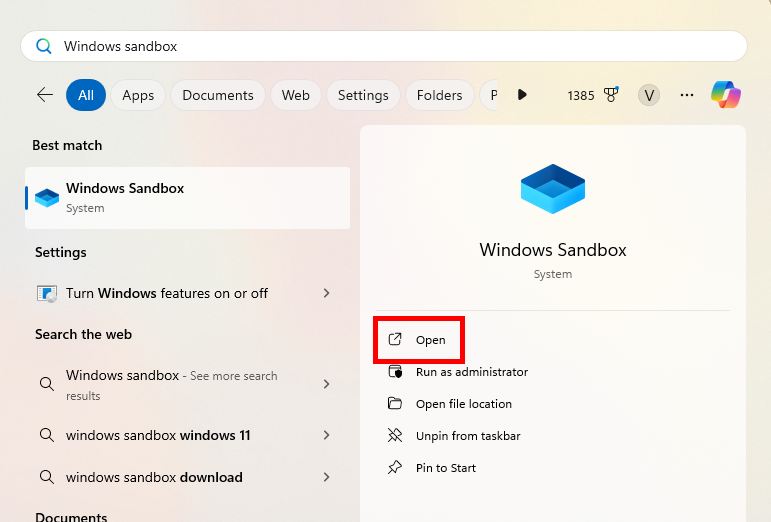
Sebelum Anda Mulakan
Windows Sandbox hendaklah didayakan pada Windows 11. Jika tidak, ikut arahan ini dahulu—langkah untuk mendayakan Windows Sandbox pada Windows 11 (untuk Windows 10). Anda memerlukan hak pentadbir untuk membuka dan menggunakan Windows Sandbox. Ini kerana ia beroperasi sebagai persekitaran maya yang perlu mengubah suai tetapan sistem dan mengakses ciri virtualisasi. Langkah-langkah ini diuji untuk berfungsi pada Windows 11 dan Windows 10.
Langkah Untuk Menguji Perisian Baharu dalam Kotak Pasir Windows
Tekan butang Mula. Cari dan buka “Kotak Pasir Windows“.Seret dan jatuhkan perisian yang ingin anda uji ke dalam tetingkap Kotak Pasir. Ini akan menyalin fail perisian ke Kotak Pasir.Klik dua kali perisian fail dalam Kotak Pasir untuk memulakan proses pemasangan. Ikut gesaan untuk memasang perisian. Anda boleh menjalankan perisian yang dipasang seperti biasa. Setelah anda selesai menguji,
Langkah Terperinci (Dengan Tangkapan Skrin)
Pertama, kita perlu membuka Windows Apl kotak pasir. Untuk berbuat demikian, tekan butang Mula, masukkan”Kotak Pasir Windows”dalam bar carian atas dan klik pilihan”Buka”.
Setelah dibuka, seret dan lepaskan fail perisian
kuat> anda ingin menguji ke dalam tetingkap Kotak Pasir. Tindakan ini menyalin fail ke kotak pasir. Jika anda tidak boleh seret dan lepas, salin fail (Ctrl + V) dan tampalkannya ke dalam Kotak Pasir (Ctrl + V).
Nota: Jika anda masih belum memuat turun perisian yang ingin anda uji, anda boleh memuat turunnya terus dalam Kotak Pasir menggunakan pelayar Edge terbina dalam. Sebagai alternatif, anda juga boleh memetakan folder kongsi dalam Kotak Pasir Windows untuk memindahkan fail.
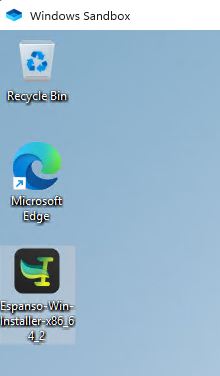
Selepas fail disalin ke persekitaran kotak pasir, klik dua kali padanya untuk memulakan proses pemasangan. Ikut gesaan untuk memasangnya.
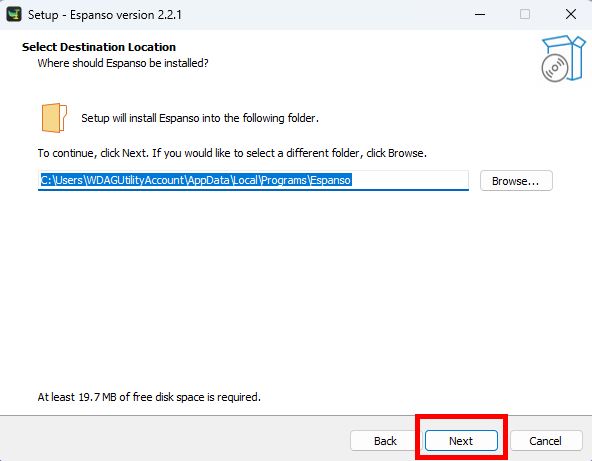
Setelah perisian itu dipasang dalam kotak pasir, anda boleh membuka dan menggunakannya seperti yang biasa anda lakukan pada komputer utama anda.
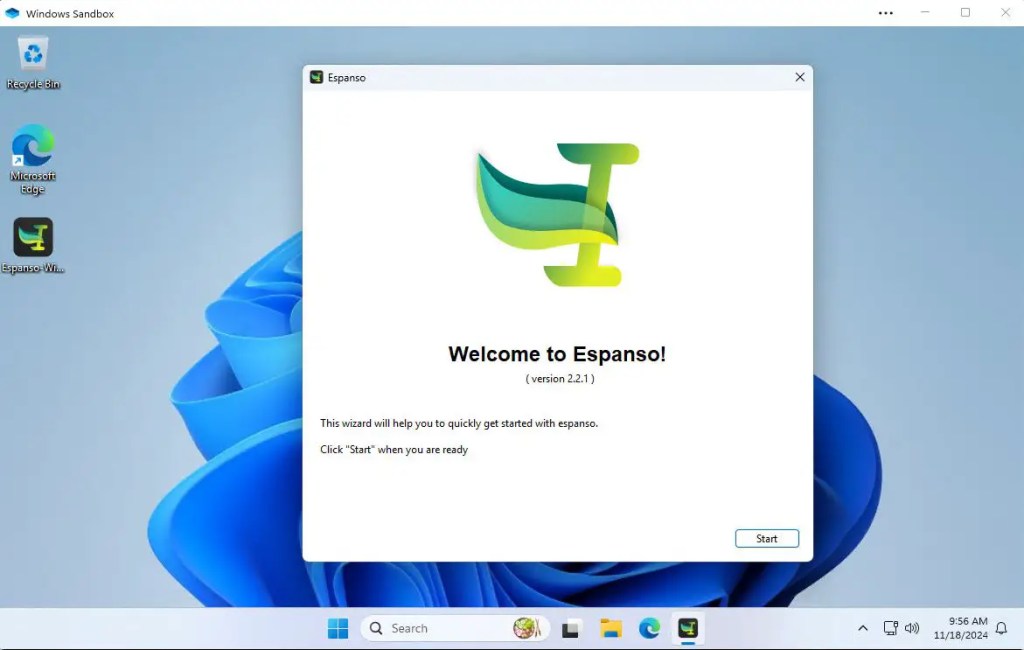
Selepas menggunakan perisian dan anda berpuas hati, hanya tutup tetingkap Windows Sandbox. Apabila anda melihat gesaan amaran, klik butang “OK“. Ini bukan sahaja akan menutupnya tetapi semua dalam kotak pasir dipadamkan—ia seperti tiada apa-apa yang berlaku. p>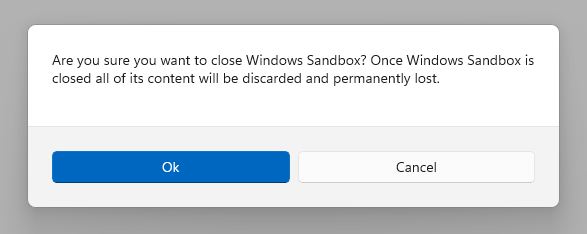
Membalut Atas — Menguji Perisian dalam Kotak Pasir Windows
Seperti yang anda lihat, terima kasih kepada persekitaran kotak pasir terbina dalam, anda boleh menguji apl yang tidak dipercayai atau fail yang mencurigakan dengan mudah tanpa membahayakan keselamatan komputer anda. Perlu diingat bahawa apa-apa sahaja yang anda tutup kotak pasir, segala-galanya di dalamnya dibersihkan Jadi, simpan fail penting, hasil ujian atau output ke sistem utama anda sebelum keluar.
Jika anda mempunyai sebarang soalan atau memerlukan bantuan, komen di bawah saya sedia membantu.